【実演動画付】【IT講座】Danganページビルダーの使い方

こんにちは
田口恵一です。
今日のテーマは、
「Danganページビルダーの使い方」
です。
僕がよく使ってる
ランディングページ作成ツールの
ご紹介です。
【ご注意】
今回は有料ツール。
有料でも価値あるツールなので
ご紹介をします。
さっそく、解説動画をご覧ください!
━━━━━━━━━━━━━━━━━━
Danganページビルダーの使い方 解説動画
↓↓↓
━━━━━━━━━━━━━━━━━━
です。
Danganページビルダー
というのは
とにかく簡単でリストマーケティングを
自分でやりたい方向けの作成ツールです。
WordPressプラグインなので
他社製テーマと併用することが可能です。
WordPressが運用できれば
活用することができます。
よく比較されるのが
Colorful(カラフル)です。
Colorfulは
価格が安くて、自由度は高いのです。
僕が気にしている点は、
スマホで見た時の画面の出来と、
画面のチープさがあるということです。
さらに、
ペライチにも似ていてます。
ペライチは、
サーバーに知識不要、簡単に
ランディングページができる
メリットがあるものの、
Facebook広告で
ペライチは、設定などがしにくい
ところがあるので
僕は採用していないです。
━━━━━━━━━━━━━━━━━━
Danganページビルダーが
オススメな理由
━━━━━━━━━━━━━━━━━━
です。
リストマーケティングに
必要な要素が網羅されていて、
ランディングページ作成の
操作がとても簡単です。
イメージで言うと
PowerPoint・keynoteを
使う感覚です。
さらに、WordPressの
プラグインと組み合わせると
最強になります!
■プラグイン
Yoast Duplicate Post
このプラグインは
固定ページで作った
ランディングページを
全部複製(コピー)できるのです。
説明会申込ページを
一生懸命作りました。
また次のプロモーションでも
説明会申込ページを作らないと
いけないです。
その時に、前回作った
説明会申込ページを
複製(コピー)することで
作成時間を半分ぐらいに
することできるのです。
さらにさらに、
Danganページビルダーは
何回使っても
同じ金額ですので、
コストパフォーマンスが良いです。
━━━━━━━━━━━━━━━━━━
Danganページビルダーの使い方
━━━━━━━━━━━━━━━━━━
事前準備:ランディングページの内容を準備
1.WordPressにログイン
2.新しい固定ページを作る
3.テンプレートでDanganページビルダーを選択
4.Danganページビルダーでランディングページを作成
操作も直感的にできる簡単な画面です。
無料で操作が簡単ですので
ご利用してみください!
詳しくは、
━━━━━━━━━━━━━━━━━━
Danganページビルダーの使い方 解説動画 解説動画
↓↓↓
━━━━━━━━━━━━━━━━━━
━━━━━━━━━━━━━━━
■私の提案
ランディングページを作ろう!
━━━━━━━━━━━━━━━
それでは、また
田口恵一
ゼロからはじめるランディングページの作り方
-
前の記事
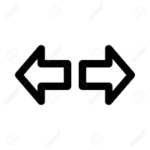
完璧主義の反対
-
次の記事

【マーケティング講座】オンライン講座サイトの作り方(前編)










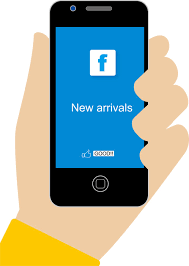
コメントを書く